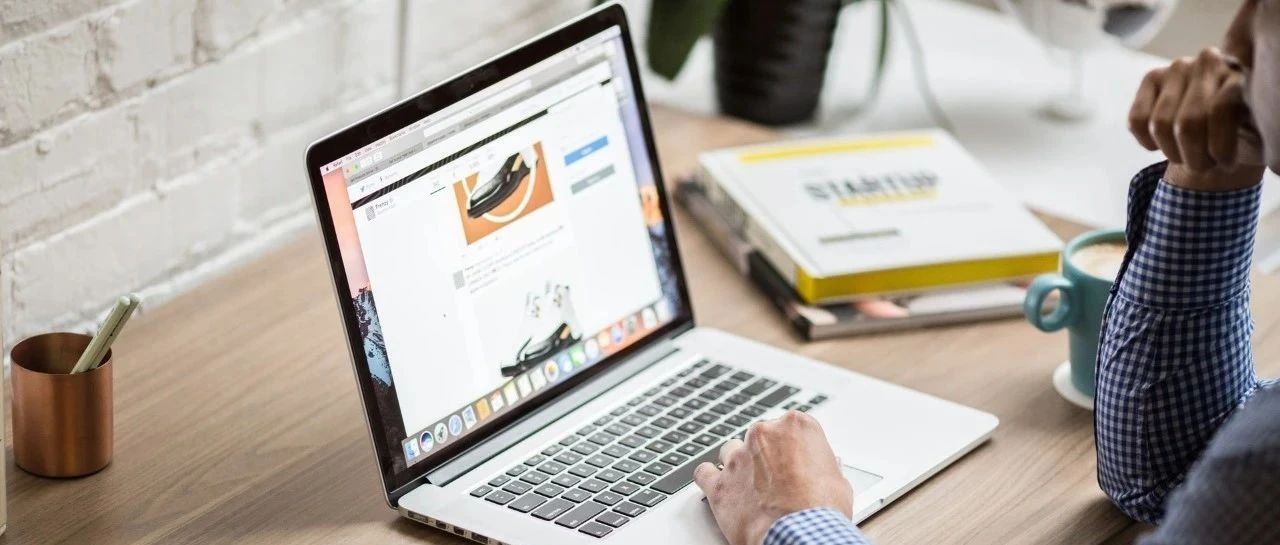
话说上回我们说到,PowerBI显示图片可以通过读取网上URL链接或者将图片转成base64编码两种方式。前者占PBI容量少,而且不用考虑图片大小,但是批量获得网上图片的URL比较麻烦,而且受限于网络条件。后者不限于网络条件,难度在于批量转化和图片显示不全(大小不能超过25kb)。为了解决本地图片的问题,我开发了这款将图片批量压缩到不大于25kb并转base64码的小工具。
看看效果:
示例1:转化3105张图片(转换前图片大小不超过250k),不到1分钟:

示例2:转化15张图片(最大尺寸为4.9M),22秒:

示例3:三种不同控件的展示效果如下(中文名我没在PQ里转码,所以名字显示乱码)
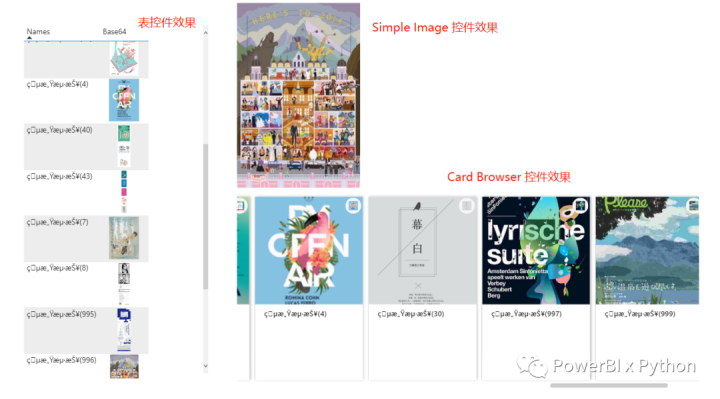
使用说明:
第一步:文件解压进去后打开dist文件夹,然后打开Img2Base64.exe文件
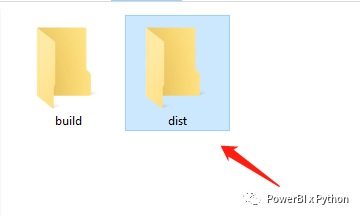
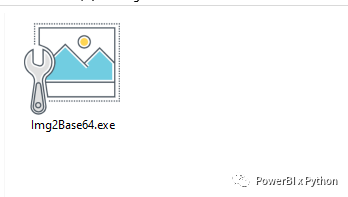
第二步:几秒后,出现如下所示对话框,接着输入图片所在路径,然后按回车。下图以win系统为例说明:
1
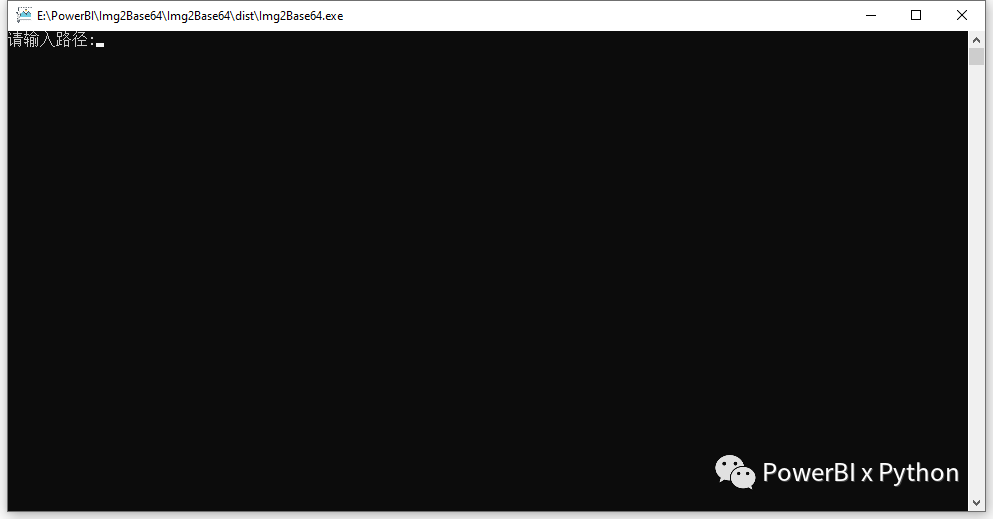
2

3
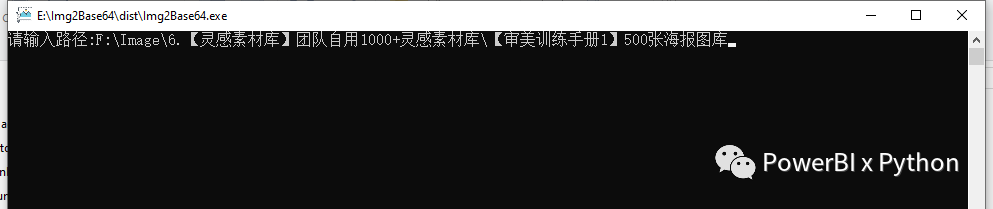
第三步:若干秒后,对话框将自动退出。而在dist文件夹里会生成一个b64.csv文件。该文件有两列,一列是Names(图片名称),一列是Base64(即图片的Base64码)。导入PowerBI,按照上回所说的方式处理,即可呈现图片。
其他说明:
- 程序文件夹总大小约68M,运行文件约30M。
- 整个程序解压即可用,无需安装,不限放置位置(C,D,E,F盘都可以)。但文件夹内的builder和dist两个子文件夹及里面的程序,不要删除或也不要分开放置。
- 目标转化的文件夹里,只放图片,格式支持jpg、jpeg和png,其他图片格式可能会出问题。如果文件夹里有隐藏非图片文件如.temp等,会导致程序运行中断。
- 文件名、文件夹名称和图片路径,可以出现中文、空格之类的字符。
- 转化前建议做好图片备份,最好拷贝一份专供转化,以免图片损失或损坏。
- 程序获取方式:关注公众号,后台回复b64即可。
http://weixin.qq.com/r/Mzk9JZvEs8bMrd9G92wh (二维码自动识别)
预告:
下期,是这波PowerBI图片显示专题的完结篇。我们将一起来盘点那些显示图片的控件,同时推出一款图片批量压缩工具(可保持图片长宽尺寸不变),敬请期待。






 本文介绍了一款用于将本地图片批量压缩并转换为Base64格式的小工具,适用于PowerBI图片显示,支持多种图片格式,有效解决网络和容量限制。通过示例展示了工具的高效性和使用步骤,包括文件操作、输入路径、结果文件生成等。
本文介绍了一款用于将本地图片批量压缩并转换为Base64格式的小工具,适用于PowerBI图片显示,支持多种图片格式,有效解决网络和容量限制。通过示例展示了工具的高效性和使用步骤,包括文件操作、输入路径、结果文件生成等。














 1089
1089

 被折叠的 条评论
为什么被折叠?
被折叠的 条评论
为什么被折叠?








